디스크 드라이브에서 여유 공간 확인
디스크에 충분한 여유 공간이 있으면 성능상의 이유로 도움이되며 컴퓨터가 올바르게 작동하는 데 절대적으로 필요합니다. 여유 공간이 충분하지 않으면 디스크와 파일이 시간이 지남에 따라 심하게 조각화되어 성능에 부정적인 영향을 미칩니다. 물론 디스크가 꽉 차면 Windows가 제대로 작동하는 데 필요한 파일을 만들 수 없습니다.
따라서 디스크가 가득 차지 않도록주의를 기울이는 것이 좋습니다. 남은 공간을 확인하기 위해 디스크를 확인하는 몇 가지 방법이 있습니다. 한 가지 방법은 Windows 탐색기에서 컴퓨터의 드라이브 목록을 표시하는 것입니다. Windows 7을 사용하는 경우 시작 | 컴퓨터. Windows 8 또는 Windows 10을 사용하는 경우 Win + E를 누릅니다. (그림 1 참조)
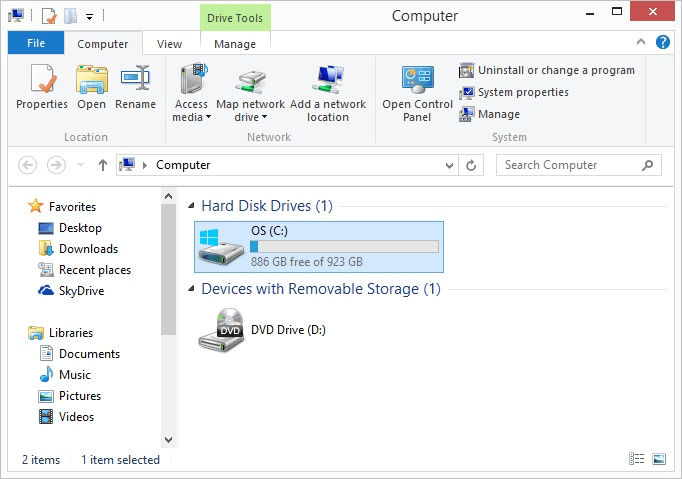
그림 1. 컴퓨터 창.
여기에서 하드 디스크 드라이브 영역을보고 여유 공간과 각 드라이브에 대해 총 공간이 얼마나 있는지 확인할 수 있습니다. 예를 들어 위의 그림에서 “C :”드라이브가 꽉 차지 않았으며 총 923GB 용량 중 886GB가 여유 공간이 있음을 알 수 있습니다.
사용 가능한 디스크 공간을 확인하는 또 다른 방법 (그리고 가장 쉬운 방법)은 드라이브의 속성 대화 상자를 사용하는 것입니다. 이미 설명한대로 드라이브 개요를 표시하고 드라이브를 마우스 오른쪽 버튼으로 클릭하고 컨텍스트 메뉴에서 속성을 선택합니다. Windows는 드라이브에 대한 속성 대화 상자를 표시합니다. (그림 2 참조)
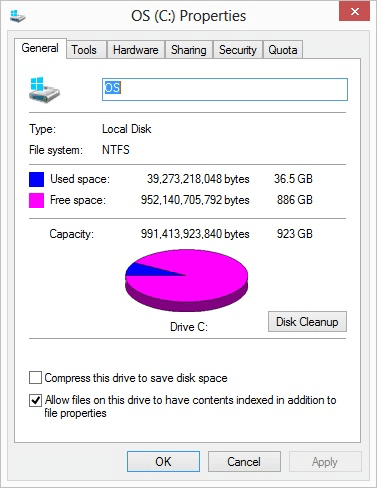
그림 2. 드라이브의 속성 대화 상자.
이 대화 상자는 사용중인 공간, 여유 공간 및 디스크의 총 용량을 시각적으로나 숫자로 모두 알려줍니다.
이 팁 (12069)은 Windows 7, 8 및 10에 적용됩니다.